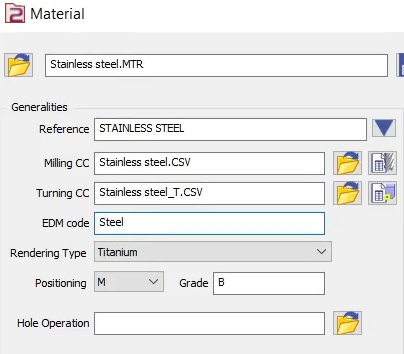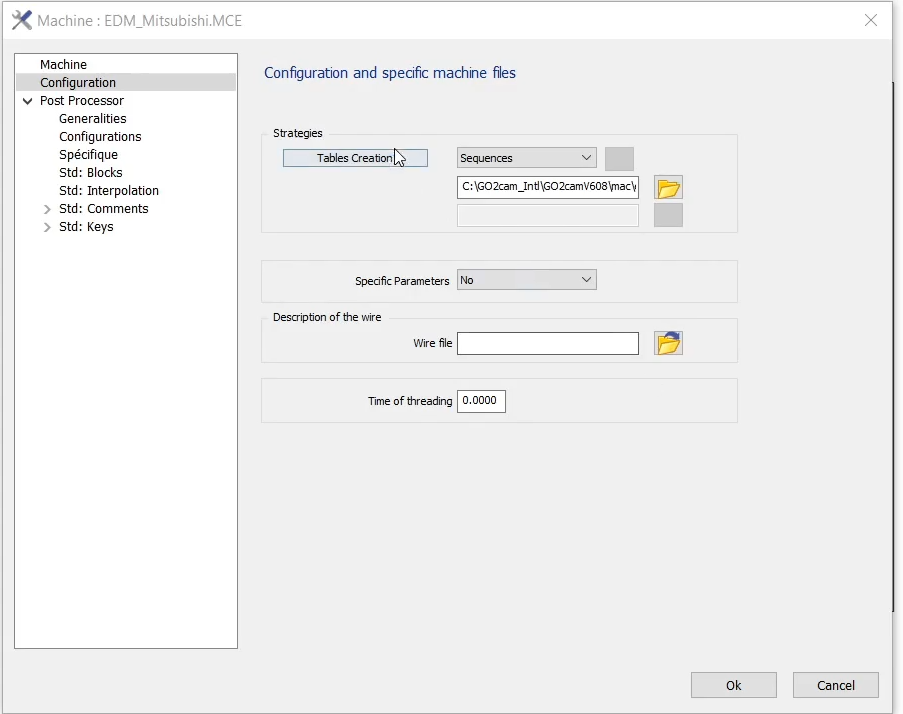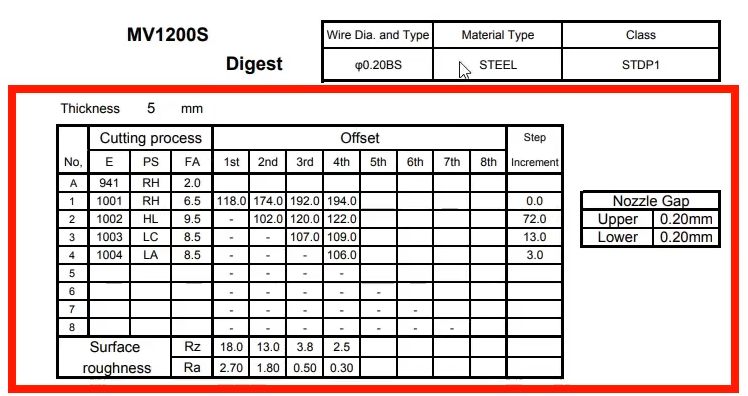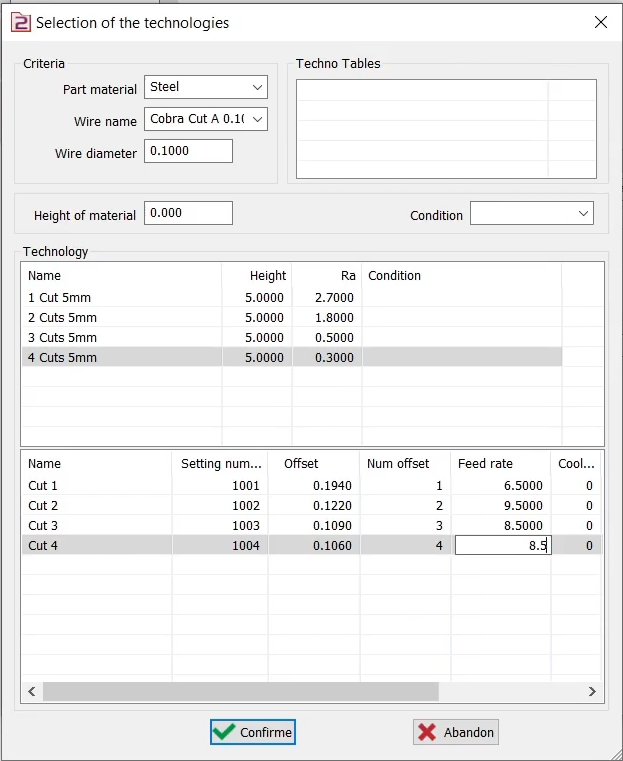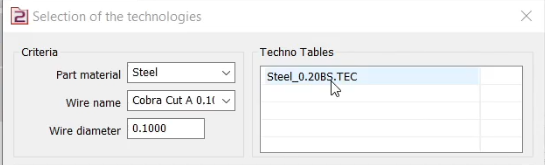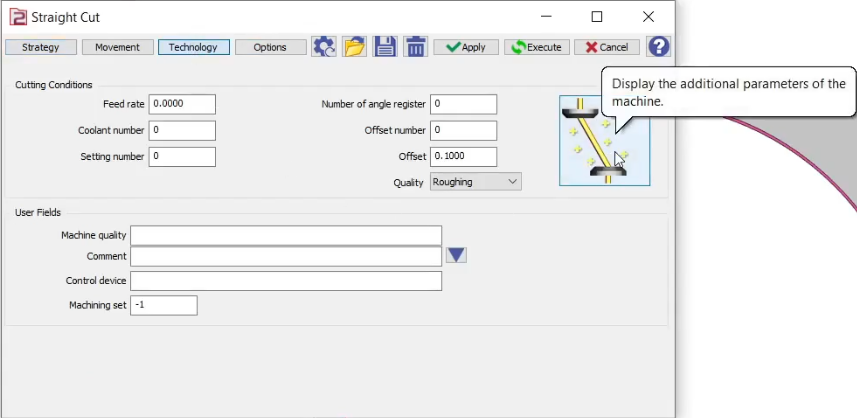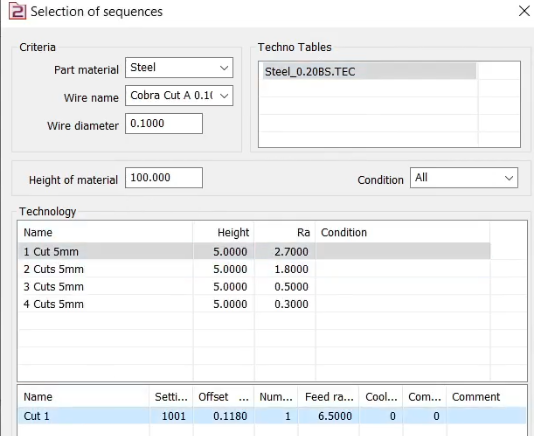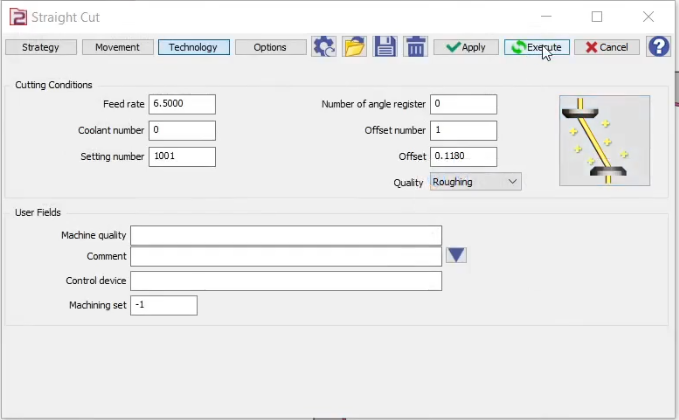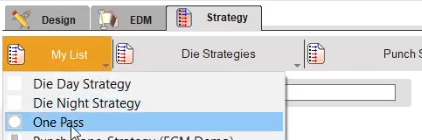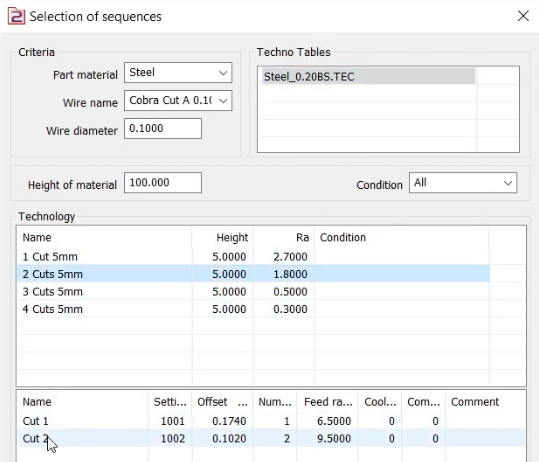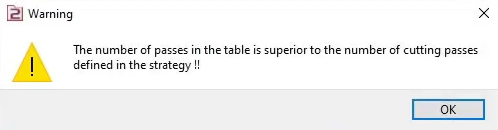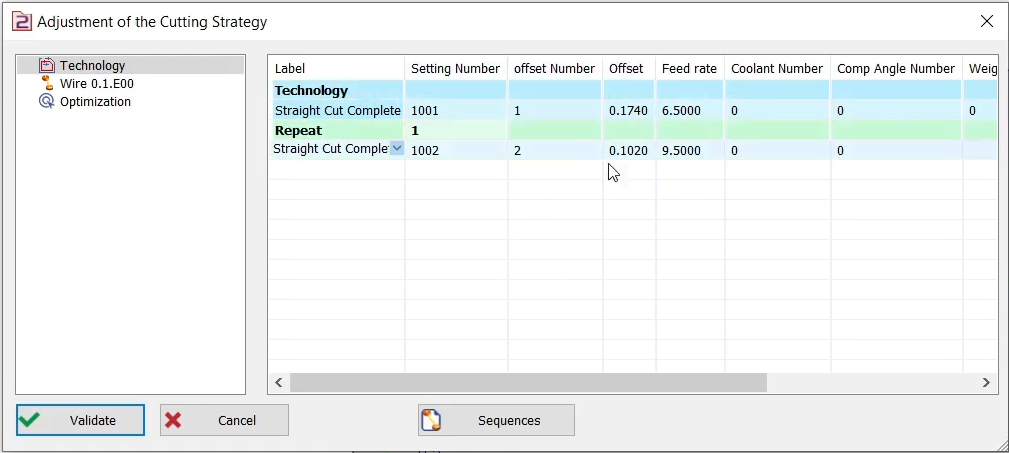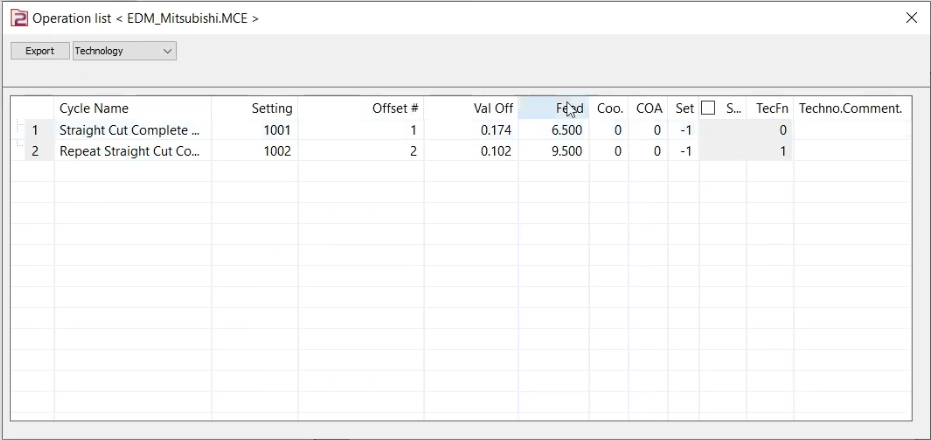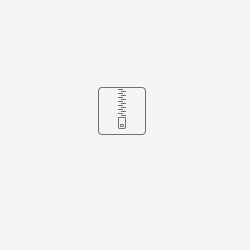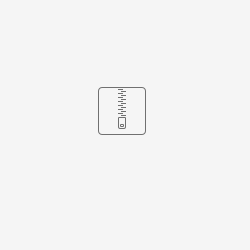Techno-Tabellen
beziehen sich auf vordefinierte Sätze von Bearbeitungsparametern, die dazu beitragen, den Schneidprozess für verschiedene Materialien und Bedingungen zu optimieren. Diese Tabellen enthalten Informationen wie:
-
Schnittgeschwindigkeit
: Die Geschwindigkeit, mit der der Draht das Material schneidet.
-
Drahtvorschub
: Wie schnell der Draht durch die Maschine geführt wird.
-
Elektrische Einstellungen
: Parameter wie Spannung, Strom und Pulslänge.
-
Spülflüssigkeitsdruck
: Der Druck der dielektrischen Flüssigkeit, die zum Ausspülen von Materialresten verwendet wird.
-
Oberflächenanforderungen
: Angegebene Rauheit oder Glätte je nach Anwendung.
Techno-Tabellen optimieren das Setup, indem sie es den Bedienern ermöglichen, schnell geeignete Einstellungen basierend auf dem benötigten Material, der Dicke und der Genauigkeit auszuwählen.
Unten finden Sie die Inhalte zur Implementierung von Techno-Tabellen in GO2cam.
|
Maschinendatei laden.
Der erste Schritt, um eine Techno-Tabelle definieren zu können, besteht darin, eine Maschine zu laden oder zu erstellen. Die Dateierweiterung lautet .MCE
Material definieren.
-
Klicken Sie mit der rechten Maustaste darauf und bearbeiten Sie es.
-
Material auswählen.
-
Geben Sie im Feld EDM-Code den Materialnamen ein, z. B. Stahl, um das in der Techno-Tabelle zu verwendende Material zu definieren. Wenden Sie das Material an und speichern Sie es.
|
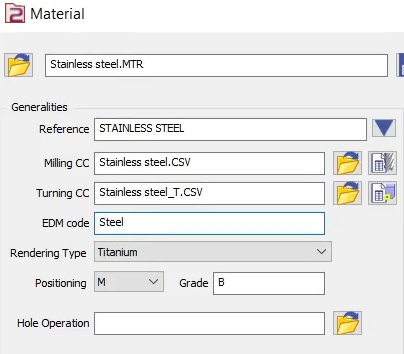
|
|
Maschinenkonfiguration.
-
Bearbeiten Sie die Maschine und navigieren Sie zum Konfigurationsabschnitt.
-
Wählen Sie "Sequenzen" aus der Dropdown-Liste der Strategien.
-
Definieren Sie das Dateiverzeichnis, in dem die Tabellen gespeichert werden.
-
Ordner auswählen.
-
Klicken Sie auf die Schaltfläche "Tabellen erstellen", um ein Fenster zur Definition der Parameter der Techno-Tabellen zu öffnen.
|
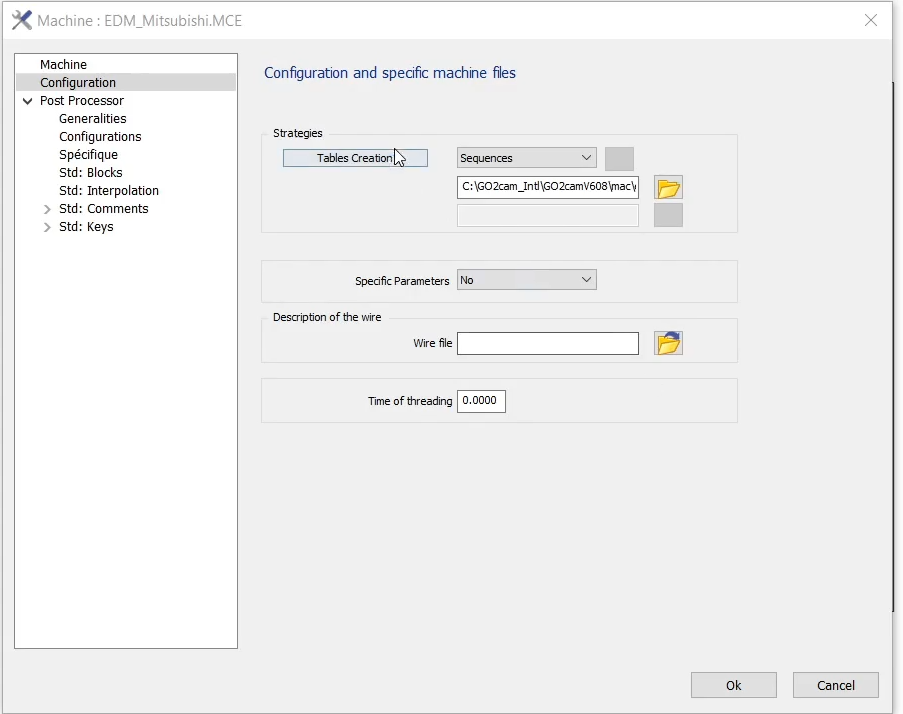
|
|
Im Fenster Auswahl der Technologien:
-
Um eine neue Techno-Tabelle zu erstellen, klicken Sie mit der rechten Maustaste in den Technologiebereich und wählen Sie Hinzufügen. Eine neue Zeile wird hinzugefügt.
-
Nehmen Sie Bezug auf das Datenbuch des Herstellers, um den relevanten Parameter einzufügen. Beispielsweise Mitsubishi. Es wird eine Techno-Tabelle für jede Art von Draht, Material, Klasse und Materialstärke bereitgestellt.
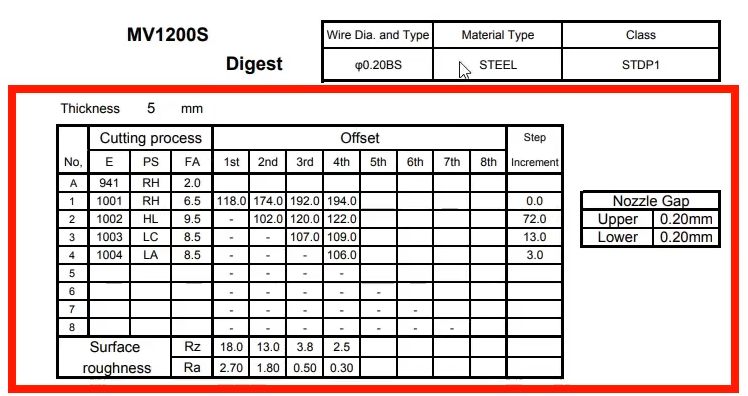
-
Die Einstellnummer ist in Spalte E definiert, Vorschub in Spalte FA, Offsetwert für jede Anzahl von Schnitten und Oberflächenrauheitswert unten.
-
Geben Sie die erforderlichen Parameter basierend auf der Herstellertabelle ein.
|
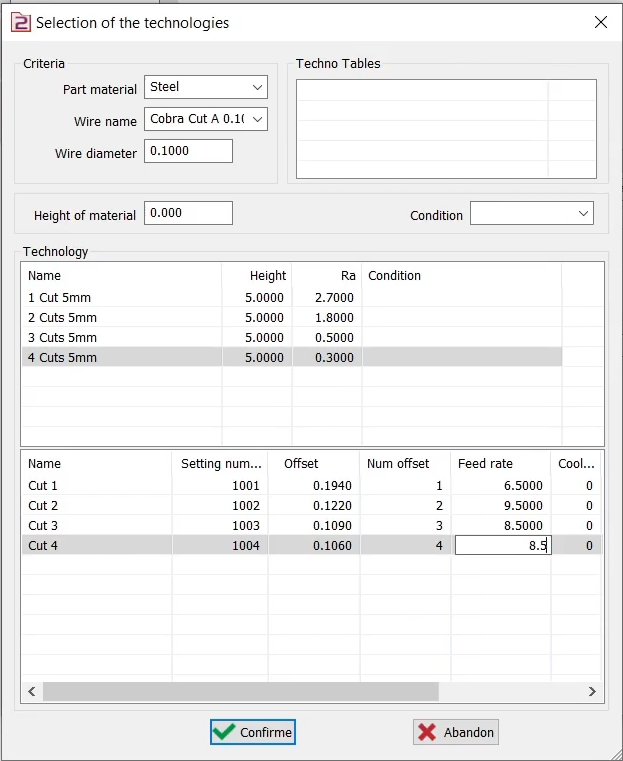
Der erste Platz unter Technologie dient zum Einstellen der Schnitte. Die zweite Tabelle nach unten wird verwendet, um andere Parameter für jeden Schnitt zu definieren, z. B. Vorschub und Offset.
|
|
Nachdem alle Werte eingefügt wurden, bestätigen Sie sie und geben Sie dem Datei einen Namen.
Diese Datei ist jetzt im Feld Techno-Tabellen verfügbar.
Wiederholen Sie den Vorgang, um weitere Techno-Tabellen zu definieren.
|
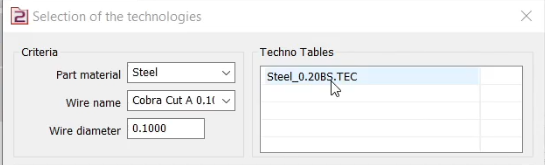
|
|
 Eine vollständige detaillierte Anleitung zum Erstellen von Techno-Tabellen finden Sie in diesem Video.
Eine vollständige detaillierte Anleitung zum Erstellen von Techno-Tabellen finden Sie in diesem Video.
|

|
|
Konfiguration aufrufen:
-
Öffnen Sie die Maschinendatei.
-
Navigieren Sie zum Konfigurationsabschnitt.
-
Überprüfen Sie, ob das richtige Verzeichnis für die Techno-Tabellen angegeben ist.
Bearbeitungszyklus auswählen:
-
Erweitern Sie die Optionen des Bearbeitungszyklus.
-
Doppelklicken Sie auf die Strategie, um sie zu öffnen
-
Gehen Sie zur Registerkarte Technologie.
-
Klicken Sie auf das Drahtbild auf der rechten Seite der Benutzeroberfläche
|
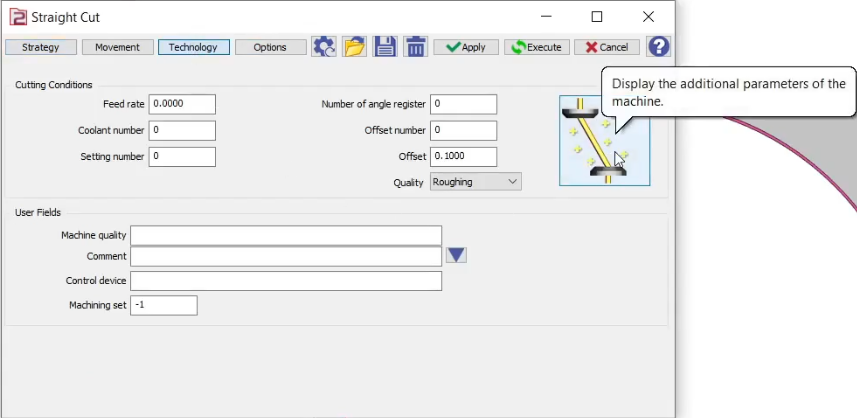
|
|
|
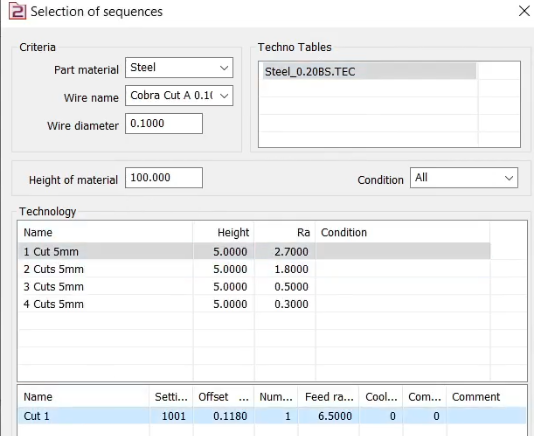
|
|
|
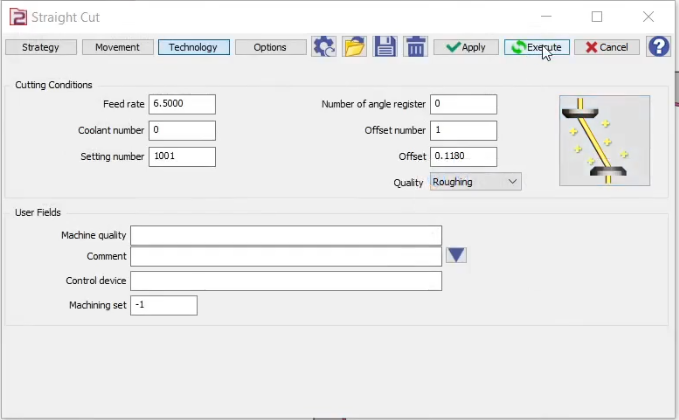
|
|
 Details zur ersten Methode zur Verwendung der Techno-Tabellen finden Sie in diesem Video
Details zur ersten Methode zur Verwendung der Techno-Tabellen finden Sie in diesem Video
|

|
-
Öffnen Sie die Maschinendatei.
-
Navigieren Sie zum Konfigurationsabschnitt.
-
Überprüfen Sie, ob das richtige Verzeichnis für die Techno-Tabellen angegeben ist.
-
Navigieren Sie zur Registerkarte Strategie.
-
Wählen Sie aus der verfügbaren Liste die gewünschte Strategie (z. B. Ein-Durchgang-Strategie).
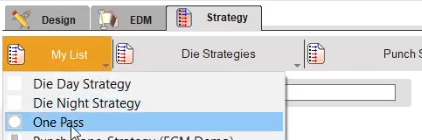
-
Es wird ein Fenster angezeigt, in dem Sie die von Ihnen erstellte Techno-Tabelle auswählen können.
-
Wählen Sie die benötigte Technologie und bestätigen Sie.
|
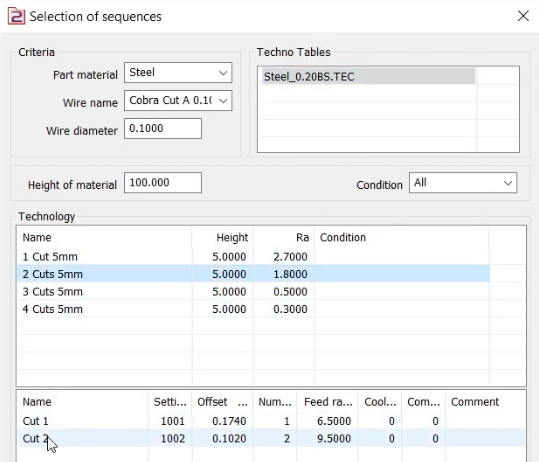
|
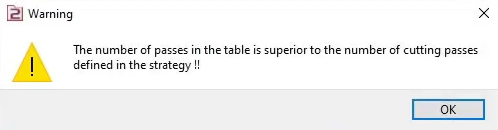
-
Es kann eine Warnung angezeigt werden, wenn die Anzahl der Durchgänge in der Techno-Tabelle größer ist als die in der Strategie definierte. Klicken Sie auf OK
-
Das Fenster Schneidstrategie wird geöffnet. Die Anzahl der Schnitte wird von GO2cam automatisch an die der Techno-Tabelle angepasst. Andere Parameter werden ebenfalls automatisch basierend auf der ausgewählten Techno-Tabelle ausgefüllt.
-
Schneidstrategie validieren
-
Wählen Sie die Geometrie auf dem Werkstück aus.
-
Berechnen und validieren Sie die EDM-Strategie.
|
|
|
Parameter überprüfen:
-
Klicken Sie mit der rechten Maustaste auf Bearbeitung im Bearbeitungsbaum und öffnen Sie die Liste der Operationen.
-
Wählen Sie "Technologie" aus der Dropdown-Liste.
-
Stellen Sie sicher, dass die zuvor in der Techno-Tabelle angewendeten Parameter genau in der aktuellen Operation wiedergegeben werden.
|
|
|
 Details zur zweiten Methode zur Verwendung der Techno-Tabellen finden Sie in diesem Video
Details zur zweiten Methode zur Verwendung der Techno-Tabellen finden Sie in diesem Video
|

|
GO2cam kann Techno-Tabellen von vielen Herstellern verwalten. Der Prozess zum Einbinden der Parameter und zum Definieren der Techno-Tabellen in der Software ist für alle verschiedenen Hersteller gleich. Einige Beispiele für EDM-Maschinenhersteller sind:
|
|
|
Sie können einige Beispiele für Techno-Tabellen rechts herunterladen.
|
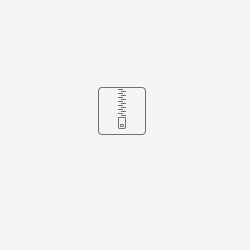
|
|
Sie können einige Beispiele für Techno-Tabellen rechts herunterladen.
|
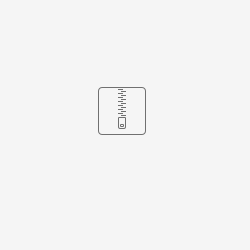
|
|
|